
Obsah:
- Krok 1: Myšlienka
- Krok 2: Nápad a zapojenie
- Krok 3: Varenie
- Krok 4: Konštrukcia puzdra
- Krok 5: 3D prining
- Krok 6: Prípad je pripravený
- Krok 7: Vyskúšanie puzdra
- Krok 8: Spájkovanie. Drôty
- Krok 9: PwKeeper je pripravený
- Krok 10: PwKeeperPc - jednoduché úpravy údajov v tokene
- Krok 11: PwKeeper beží
- Krok 12: Tok myšlienok
- Krok 13: Kontrola-1
- Krok 14: Kontrola-2
- Autor John Day [email protected].
- Public 2024-01-30 12:00.
- Naposledy zmenené 2025-01-23 15:06.

Zdá sa, že hlavným problémom mikrokontrolérov pre fanúšikov elektroniky (najmä začiatočníkov) je zistiť, kde ich použiť:) V dnešnej dobe elektronika, najmä digitálna, stále viac vyzerá ako čierna mágia. Iba 80-úrovňový čarodejníci sú schopní tam niečo urobiť s malými komponentmi. To je dôvod, prečo sa dosky Arduino stali veľmi populárnymi. Zapuzdrujú čiernu mágiu a trochu dymu;) do dosky s kolíkmi ovládateľnými ľuďmi.
Tento príspevok sa chcem venovať pomerne jednoduchému projektu s názvom PasswordKeeper na základe dosky Aruino Pro Micro. Táto doska hosťovala čip ATmega32U4.
Krok 1: Myšlienka

Dlho som chcel s nejakým ovládačom urobiť niečo jednoduché a užitočné. A potom môj kolega vhodil zaujímavý nápad - bol lenivý každý deň zadávať prihlasovacie meno a heslo do svojho počítača. Vzal teda malú dosku DigiSpark (ATTiny85) a vytvoril zariadenie, ktoré po kliknutí na tlačidlo pošle prihlasovacie meno+heslo do počítača. Tu je tento výmysel.
Krok 2: Nápad a zapojenie
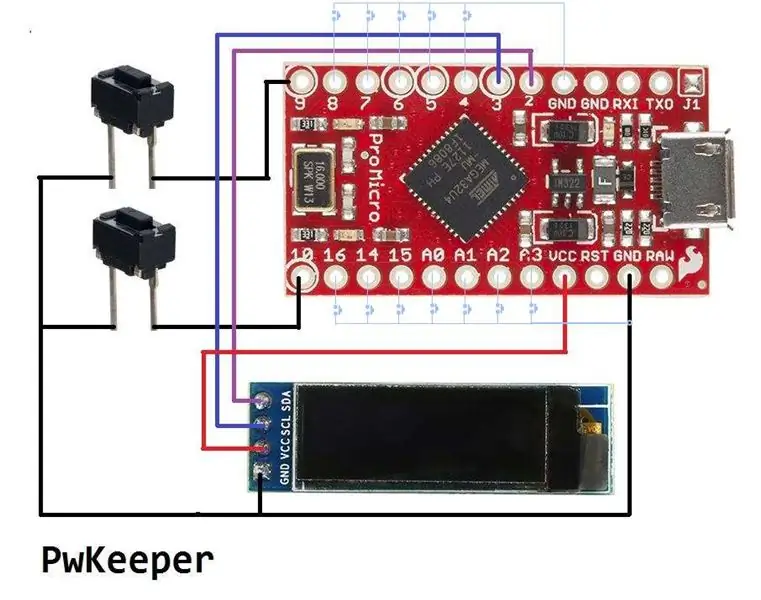
Skvelý nápad - pomyslel som si. Prečo si ho nepožičať a neuplatniť v ňom bláznivú kreativitu.
Rekonštrukcia projektu Arduino a jeho opätovné načítanie do dosky vždy, keď sa zmení heslo - „Nie sú to droidi, ktorých hľadáte“[vlna]. Je to príliš jednoduché. Išli by sme oveľa spletitejšou trasou!
Mašinka by mala ukázať, ako to funguje. Ale iba tri štandardné integrované diódy LED - na tento účel je to príliš málo. Zvýšime číslo LED na 4099! Do projektu bol teda pridaný malý zobrazovací modul OLED 128X32. Chvíľu som nevedel prísť na to, kde to stlačiť. A perfektne to zapadlo do tohto projektu. Ešte pár tlačidiel - a všetko je pripravené!
V projekte nebolo dosť miesta v čipe ATTiny85 - pridanie zobrazenia stiahnutého pre grafickú knižnicu + písma. Takže všetky tieto veci sa jednoducho nezmestili do pamäte DigiSpark. Rýchle vyhľadávanie prichádza s vhodnou platformou: Arduino Pro Micro.
Hlavnou myšlienkou projektu je, že ATmega32U4 v predvolenom nastavení predstiera, že je zariadením HID - USB klávesnica a USB COM port. Ovládače pre tieto zariadenia sú už predinštalované vo väčšine operačných systémov - a nič viac nie je potrebné nastavovať.
PasswordKeeper, na ktorý vás upozornili, je chindogu, ktorý napodobňuje klikanie na tlačidlá na klávesnici. Tieto kliky môžu prenášať prihlasovacie meno a heslo do počítača. Aj všadeprítomné Ctrl-Alt-Del je možné odoslať kliknutím na tlačidlo 1 namiesto na 3. Alebo ľubovoľnú inú kombináciu kláves podľa vašej chuti.
Formát vybraných modulov je veľmi kompaktný, ale napriek tomu sa s nimi ľahko zamotáva. Zostavenie malého a skôr užitočného zariadenia je možné s minimálnym úsilím. Zapojenie už nemôže byť jednoduchšie.
Krok 3: Varenie

Zloženie prípravku:
1) Aruino Pro Micro - 1 kus
2) OLED displej 128x32 - 1 kus
3) Gombíky - 2 kusy (alebo akýkoľvek iný typ - pomocou flawor).
4) Konektory DuPont - 7 kusov (alebo nejaký drôt na spájkovanie dohromady - podľa chuti).
Vložte všetko do malej nádoby na potraviny a dôkladne pretrepte. Podľa teórie pravdepodobnosti sa položky navzájom prepoja správnym spôsobom.
OH, počkaj! Toto nie je článok o varení! Ospravedlňujem sa.
Radšej to všetko spojte dohromady ručne - podľa schémy zapojenia a ušetríte si pár eónov trasenia.
Prototyp na ladenie náčrtu / testovanie je teda pripravený.
Krok 4: Konštrukcia puzdra
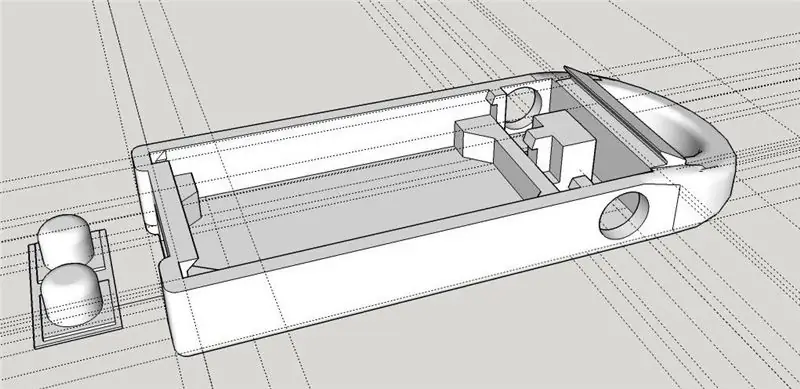
Náčrt vyzerá, že funguje. Je však nepohodlné používať zariadenie v tejto forme. Trocha práce v programe Sketchup nám teda poskytuje malé puzdro.
Aktualizácia: Predstava o prípade.
Môžete si vziať akúkoľvek vhodnú malú priehľadnú plastovú škatuľu.
Alebo vyberte z niektorých obalov tenký priehľadný plast. Ohnite ho podľa geometrie zariadenia. Vložte elektroniku dovnútra a vyplňte všetok voľný priestor priehľadným kremíkom. Malo by vám to poskytnúť relatívne pekne vyzerajúce zariadenie.
Krok 5: 3D prining

Hodil to do najbližšej 3D tlačiarne.
Krok 6: Prípad je pripravený

A ako to už býva, pri chytaní bĺch je potrebné poponáhľať sa.
Prvá verzia plášťa je trochu malá a doska sa nezmestí!
Akela vynechala niekoľko medzier. Kresba je teda opravená a znova vytlačená.
Druhý prechod bol lepší - doska perfektne sedí.
Krok 7: Vyskúšanie puzdra

Vložte dosku, zatlačte na ňu a charakteristickým drvením ju zaistite na mieste.
Skúšanie tlačidiel - tiež sa hodia.
Krok 8: Spájkovanie. Drôty

Mimochodom, dlho som hľadal dobrý prototypovací drôt.
Výsledkom je, že teraz vo svojich projektoch používam drôt 30AWG. Môžete ich vidieť na fotografii. Je to ovíjací drôt.
Len málo ľudí si teraz pamätá, na čo to je.
Ale perfektne sa hodí aj na palubné spájkovanie. Farebné vodiče vhodné na upratanie obvyklého neporiadku priradením odlišných farieb funkciám vodičov. Drôt je tenký. Izolácia dobre odoláva teplote spájkovačky. Typická izolácia z PVC sa počas spájkovania okamžite roztaví. Ten zmäkne, ale drží tvar a umožňuje príležitostný dotyk hrotu spájkovačky bez roztavenia na jadro.
Krok 9: PwKeeper je pripravený

Keď to teda celé spojíme, poskytne nám malý token, ktorý sa pripojí k počítaču a umožní vám ho spravovať a používať
pomerne veľký počet prihlasovacích údajov a hesiel.
Krok 10: PwKeeperPc - jednoduché úpravy údajov v tokene
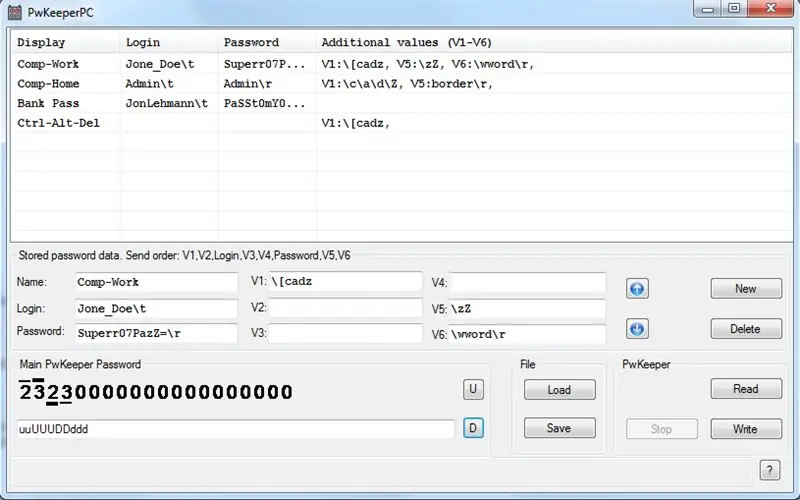
Počet prihlásení je obmedzený veľkosťou pamäte EEPROM (1024 bajtov) a dĺžkou hesiel.
Pamäť EEPROM uchováva množstvo záznamov.
Každý záznam obsahuje pole komentára a až 8 textových polí.
Dve z textových polí s názvom Meno a Heslo - len pre správu.
Displej vám umožňuje vybrať požadované prihlasovacie meno a zobraziť pole komentárov.
Umožňuje tiež upravovať údaje v tokene. Údaje je možné upravovať iba pomocou dvoch tlačidiel. Vtlačil som do tokenu nejaký editor. Ale úprimne povedané, mali by ste byť masochista, aby ste to využili.
Preto som kvôli zjednodušeniu správy hesiel musel napísať špeciálny program pre PC (mimochodom - pri použití tohto programu token neprepínajte do režimu USB).
Aktualizácia: Pre ľudí *nix som pridal sériovú konzolu TTY do firmvéru PwKeeper v1.4. Táto konzola sa aktivuje z ponuky zariadenia. Pripojte sa k nemu pomocou akéhokoľvek vhodného terminálového programu - a údaje môžete v PwKeeper upravovať niekoľkými príkazmi podobnými VI. Konzolu je možné použiť aj na platforme Windows. Stačí stlačiť Ctrl-Shift-M z Arduino IDE a ste tam (nezabudnite predtým aktivovať TTY na PwKeeper). Myslím si však, že PwKeeperPc je oveľa pohodlnejší.
Krok 11: PwKeeper beží

Token obsahuje veľmi citlivé údaje, preto by bolo potrebné vyvinúť určité úsilie na zabezpečenie.
Hlavné heslo na odomknutie tokenu existuje.
Štandardne je prázdny, ale ako ho nastavíte v tokene, mali by ste ho zadať vždy po zapnutí.
Hlavné heslo je užívateľom definovaná postupnosť jednoduchých a dvojitých kliknutí na tlačidlá hore a dole.
Krok 12: Tok myšlienok
Teoreticky je možné údaje v EEPROM zašifrovať pomocou nejakého kryptografického algoritmu - určitý priestor stále zostáva vo flashi. Tieto snahy by však zvonku neboli viditeľné - preto som sa neobťažoval.
Token v normálnom stave nie je pre počítač viditeľný. Ak ho chcete prepnúť do režimu úprav USB, fyzicky by ste to mali urobiť stlačením tlačidiel na ňom. Podobne na odoslanie hesla by ste mali fyzicky stlačiť tlačidlo HORE. Škodlivý hacker by vám teda z tokenu neukradol heslá. Chytil by ich na USB porte, keď ich pošlete z tokenu;)
Výsledkom tohto projektu je vymyslenie, kde ukladám heslá pre svoje bankové účty a fóra. Tiež moji rodičia považovali za užitočné pre prihlásenie sa do webovej pošty a niekoľkých ďalších stránok.
Zvlášť pre svojho kolegu som naprogramoval všetky zostávajúce vstupy dosky ako tlačidlá rýchleho prístupu. K zostávajúcim vstupným kolíkom k zemi je možné pripojiť až 12 tlačidiel. Kliknutím na jedno z týchto tlačidiel skočíte na zodpovedajúce prihlásenie (ak existuje). Na odoslanie teda stačí iba stlačiť tlačidlo HORE. Alebo podržte tlačidlo skratky o niečo dlhšie.
Krok 13: Kontrola-1
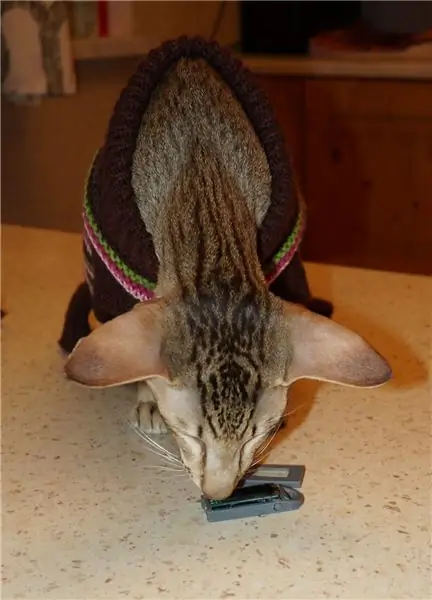
Pred zverejnením prešiel PwKeeper starostlivou kontrolou.
Krok 14: Kontrola-2

Vedúci inšpekcie bol práve prebudený a nemá náladu.
Ale stále sa mračí- prečo je verejnosti ponúknuté jasne nedokončené zariadenie.
Moje slová, že potrebuje overiť kvalitu výrobku a že je ťažké ho uzavrieť, sú jednoducho ignorované.
Bez ohľadu na to (po podplácaní klobásou) vydal osvedčenie o schválení.
Odporúča:
Slnečné svetlo bez batérie alebo slnečné denné svetlo Prečo nie?: 3 kroky

Slnečné svetlo bez batérie alebo slnečné denné svetlo … Prečo nie?: Vitajte. Prepáčte za moju angličtinu Daylight? Slnečné? Prečo? Cez deň mám mierne tmavú miestnosť a pri použití musím zapnúť svetlo. Nainštalujte slnečné svetlo na deň a noc (1 miestnosť): (v Čile)-solárny panel 20w: 42 dolárov-batéria: 15 dolárov-solárne poplatok za
Sprievodca najlepším a najbezpečnejším freewarom, ktorý existuje (spolupráca): 9 krokov

Sprievodca najlepším a najbezpečnejším freewarom, ktorý existuje (spolupráca):
Elektrická ľalia alebo zatvárací špendlík: Ako byť v bezpečí a dobre vyzerať, keď to robíte: 9 krokov (s obrázkami)

Elektrická ľalia alebo zatvárací špendlík: Ako byť v bezpečí a vyzerať dobre, keď to robíte: Tento návod je určený pre chodcov aj pre cyklistov. Kto chce byť v noci videný a stále dobre vyzerať. Dajte to svojej priateľke, svojej sestre, svojmu bratovi, domácemu mužovi alebo dokonca svojej mame. Každý, kto je štýlový a chodí, behá alebo bicykluje v noci!!!
Každý iný si robí stojan na notebook, tak prečo by som nemohol aj ja?: 8 krokov (s obrázkami)

Každý iný robí stojan na notebook, tak prečo nemôžem ?: Alebo ako som premenil podnos na stojan na notebook. Nemáme televíziu, ale radi si ľahneme na deku a pozeráme DVD na prenosnom počítači. Tento stojan na notebook zaistí dobrú stabilitu a prúdenie vzduchu
Geek - držiteľ kreditnej karty/vizitky zo starého pevného disku prenosného počítača .: 7 krokov

Geek - držiteľ kreditnej karty / vizitky zo starého pevného disku prenosného počítača .: Geek -ed -up podnikateľ / držiteľ kreditnej karty. S týmto bláznivým nápadom som prišiel, keď mi zomrel pevný disk prenosného počítača a bol v podstate zbytočný. Tu som pridal dokončené obrázky
